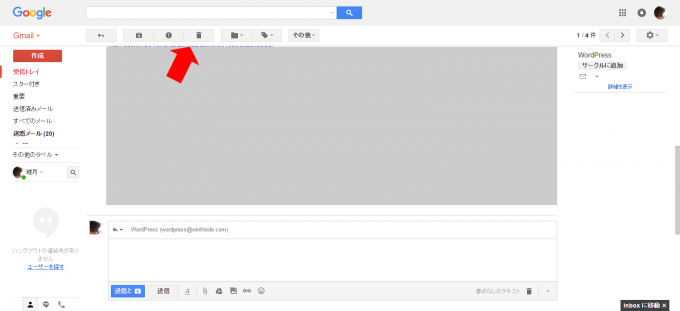メールなんてほとんど使わないって人には何の役にも立たない情報ですが・・・
GmailはWEB画面そのまま使うより、Thunderbird使ったほうが効率的です。
特に返信。
WEB、特に新画面(Inbox)だと相手のメール文面を見にくくて、とてもやってられません。
1通や2通だったらまだしも、月100本単位になるととてもさばけません。
あと。
2つ以上Gmailアカウント持ってる人は。
WEB画面だと、いちいちアカウント切り替えなきゃいけないのが超絶面倒だけど。
Thunderbirdだとそんな苦労ともI Say Good-byeです。
GmailはThunderbird使うと超効率的!月100人の転職相談に答えるおっさんが言うんだから間違いない!
Gmail。
ネットに繋がる端末さえあれば、いつでもどこでもメールのやり取りができるのは便利なんだけど。。
返信でメール作るのが、すごくめんどくさい!
Gmailには新画面と旧画面があるんだけど。
特に新画面(Inbox)!
メール作成画面開いちゃうと、相手のメッセージが参照できないから超時間かかるん!!
まずは新画面(Inbox)。
矢印から上を見ようとしたら画面ごと上にスクロールしないといけません。
で、中身確認したらまた下に戻って自分の文章を書く。
・・・しんどいぽ。
返信メールの作成画面を分けることもできるんだけど。。。
矢印の作成画面をこれより右に動かすことができないので、相手のメッセージが完全に表示できません。
隠れてるところを見ようとしたら、結局、作成画面を最小化するなり、閉じるなりするしかない。。
しんどいぽ
最後は旧画面。
新画面(Inbox)と大差なし。
無念。。。
では、Thunderbirdを使うとどうなるか。
Thunderbirdでメールを返信する時
グレーアウトばっかりで見にくくて申し訳ありませんが。。
要するに。
メール作成画面を自由に動かせるので隠れてる部分が見やすいということです。
しかも僕の場合、ノートと外部、モニタが2枚あるので。。。

ノートの画面に相手のメッセージ、外部モニタにメール作成画面を表示できます。
僕はこのWinFの他にもWinF-JCつって、転職関係のブログをやってるんだけど。
この数ヶ月、ろくに記事も書いてないのに毎月100件前後の相談がきます。
ちょっと前までは相談もらっても1週間以上返事返せないことがあったけれど。
Thunderbirdとモニタ2枚使いはじめてから、遅くとも3日以内には返事出せるようになりました。
ただ最近は・・・
100記事更新やってるせいか、転職相談以外のコメントも増えてきて。。
Pocket WiFi(モバイルルータ)買って通勤電車の中でも返事書くようにしてるけど。
間に合ってないです。。
まだまだある!GmailをThunderbirdで使うメリット
ほかにもこんなメリットがあります。
Gmailアカウント2つ以上をログアウトなしに切り替えられる
GmailをThunderbirdで使うもう一つの大きなメリット。
それは、アカウントの切り替えが楽ということ!
Chromeのアドオンとかでもしかしたらもう少し楽にアカウントの切り替えできるのかも知れないけど・・・
メンドイっすよ!!
その点、ThunderbirdだったらいくつGoogleアカウントを持っててもご覧のとおり。

メールの一括処理はThunderbirdの方が楽
ShiftかCtrl押しながらまとめて選んでDelete押すだけ。
いらんメールをまとめて消すときは絶対Thunderbirdの方が速いです。
プラットフォームに依存せず同じ操作ができる
これはいろいろあるメールクライアントの中でThunderbirdを選ぶ理由なので、ちょっと本筋とは外れますが。。
でも重要なことです。
ThunderbirdはWindows・Mac・Linuxそれぞれ用意されてる上に、多言語に対応しています。
あと、Windows版限定になりますがUSBメモリから起動できるポータブル版もあります。
参考 Mozilla Thunderbird, Portable Edition(portableapps.com)
まとめ
Thunderbirdのダウンロード方法と、設定方法はmozillaの公式を見るとすぐわかります。
Thunderbird で Gmail を使う(mozilla)
最後に。
とりあえず使ってみ!
使えばわかるから。
Windowsの人はポータブル版で試せば消す時もレジストリ汚さずキレイに消せるし。